
Windows 11 をインストールしたいが、TPM の問題に悩まされていますか?心配しないでください。PHP エディター Strawberry は、TPM バイパス インストール方法を提供します。 TPM 要件をスキップして Windows 11 を正常にインストールする方法を知りたい場合は、以下を読み続けてください。
1. Setup.exe を直接実行して Windows 11 システムに更新する場合は、現在のシステムのレジストリを変更して、[PC は TPM 2.0 をサポートする必要があります] プロンプトをブロックできます。
ショートカット キー Win R を入力し、regedit と入力して、次の場所に移動します:
HKEY_LOCAL_MACHINESYSTEMSetup
次に、新しい LabConfig 項目を作成し、LabConfig の下に 2 つの DWORD 値を作成します。 :
BypassTPMCheck、値: 00000001
BypassSecureBootCheck、値: 00000001。
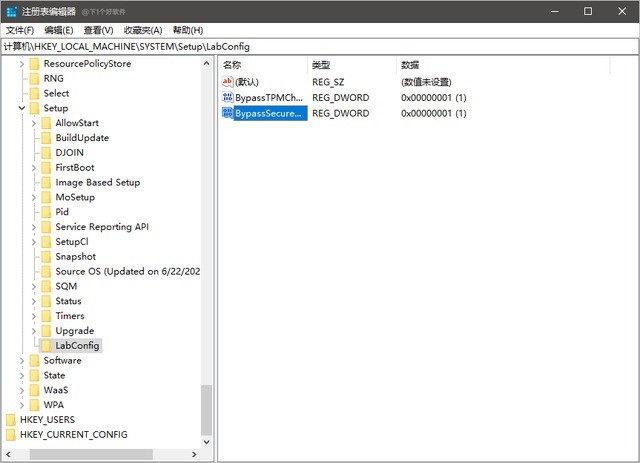
2. USB フラッシュ ドライブまたはその他のメディアから起動する場合、Win11 はイメージのインストール中に [このコンピューターは Win11 を実行できません] というメッセージを表示します。
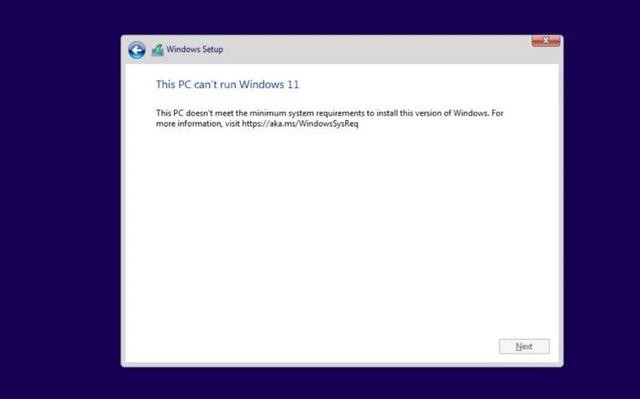
パニックにならないでください。このインターフェイスで Shift F10 を押してコマンド ライン インターフェイスを開き、regedit と入力してレジストリを開きます。その後の操作は上記と同じで、次の場所も見つかります。同じレジストリの場所:
HKEY_LOCAL_MACHINESYSTEMSetup
[LabConfig] という名前の項目を作成し、[LabConfig] の下に 2 つの DWORD 値を作成します:
キーは [BypassTPMCheck] です。 ]、値は [00000001 ]
キーは [BypassSecureBootCheck]、値は [00000001]
保存して終了すると、上の図のプロンプトは消え、誰もが次の操作を行うことができます。 Win11を普通にインストールします。
方法 3. 強制アップグレード (セキュア ブートをオンにする)
アップグレードする前に、UEFI GPT を使用してシステムをインストールする必要があります (基本的に、Win8 および Win10 がプリインストールされているコンピューターはこの方法を使用します)。 BIOS でセキュア ブートをオンにすると、ISO ファイルを使用して直接アップグレードできます。
添付ファイル: DEV チャネルを強制的に開く方法
Windows 11 のハードウェア要件を満たしていない場合、Insider プログラムに正常に参加できない可能性があります。 Windows 11 ベータ版を入手できなくなります。以下では、レジストリを変更して DEV チャネルに強制的に参加させ、プッシュも取得できるようにする方法を示します。
ショートカット キー Win R を入力し、「regedit」と入力して、次の場所に移動します。
HKEY_LOCAL_MACHINESOFTWAREMicrosoftWindowsSelfHostUISelection
UIBranch の値を Dev に変更します
ContentType 値を Mainline に変更します。
Ring のテキストを External に変更します。
次に、次の場所にレジストリを見つけます:
HKEY_LOCAL_MACHINESOFTWAREMicrosoftWindowsSelfHostApplicability
値を変更します。 Dev
の場合、ContentType の値を Mainline に変更します。
Ring の値を External
に変更します。レジストリを変更した後、システムを再起動し、設定アプリケーション - システムに入ります。 Update、左側の Windows Insider オプションをクリックして、現在いるチャネルを確認します。Dev と表示されていれば成功です。
以上がWin11 のインストール中に TPM をスキップする方法_Win11 のインストール中に TPM をスキップする方法の詳細内容です。詳細については、PHP 中国語 Web サイトの他の関連記事を参照してください。